NodeJSはJavaScriptのフレームワークと誤解されることがよくありますが、実際には、JavaScriptのフレームワークではなく、実行時のJavaScriptです。 NodeJsは、フルスタックアプリケーションのバックエンドまたはサーバー側を開発するために最も一般的に使用されます。フルスタック開発者またはサーバー側の\バックエンド開発者のみになろうとしている場合は、NodeJSを優先することができます。
NodeJSはおそらく最も有名なJavaScript環境です。これは、フルスタックWebアプリケーションの開発に大いに役立つJavaScriptモジュールのさまざまな素晴らしいライブラリを提供するためです。 Webベースのアプリケーションを開発するプロセスも簡単になります。 COVID-19によるWebアプリケーションの需要の増加に伴い、NodeJの人気はさらに劇的に高まりました。
Linuxの最新のDebianディストリビューションであるDebian11のリリースに伴い、多くの人がDebian 11に移行しました。新しいディストリビューションに移行し、さまざまなプログラムや環境をインストールする方法がわからない場合が一般的です。 NodeJs環境。したがって、このチュートリアルの目的は、NodeJを Debian 11(ブルズアイ)にインストールする方法を示すことです。 。
DebianリポジトリからのNodeJSのインストール
Debian 11の場合でも異なるLinuxディストリビューションにNodeJをインストールする方法は他にもあるかもしれませんが、NodeJSとNPMをインストールする最も効率的で最も推奨される方法は、さまざまなマルウェアやウイルスから安全に保つために、公式のDebianリポジトリを使用することです。およびその他のブロートウェア。
したがって、NodeJとNPMをインストールするには、次の手順を実行します。
- パッケージリポジトリの更新
- NodeJをインストールする
- NPMをインストールする
- インストールの確認
ステップ1:パッケージリポジトリを更新する
最初のステップから始めるには、 Debian 11で新しいターミナルを開く必要があります その中で次のコマンドを実行します。
$ sudo apt updateこのコマンドでは、ユーザーがスーパーユーザーであるか、Sudo権限(Linuxの管理者権限)を持っている必要があるため、資格情報の入力を求められます。 Enterキーを押したら、更新プロセスを完了させます。更新が完了すると、次のように表示されます。
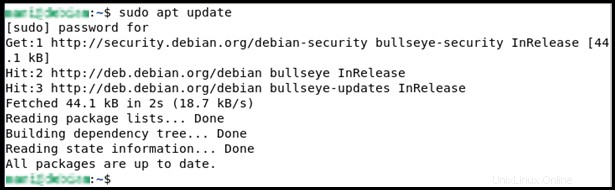
これは、すべてのパッケージが正常に更新され、次のステップに進むことができることを意味します。
ステップ2:NodejsとNPMをインストールする:
パッケージを更新するというこのプロセスの前提条件が完了したら、次に進んで、以下のコマンドを使用してnodeJsとnpmをインストールしてみてください。
$ sudo apt install nodejs npmターミナルでこのコマンドを入力します。このコマンドは、NodeJSと「 npm」をインストールします NodeJSのパッケージマネージャーである」:
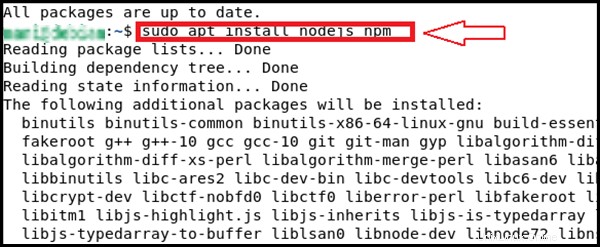
エンターボタンを押すと、スペースが必要になることを示すメッセージが表示されます。「 Y」と入力します 」を続けて以下のように続けます:

この後、NodeJSとNPMのダウンロードを開始します。ダウンロードが完了したら、Debian11コンピュータにnodeとnpmがインストールされているはずです。
ステップ3:バージョンを確認する:
NodeJがDebian11に正常にインストールされているかどうかを確認する必要があります。そのためのコマンドは、次のとおりです。
$ node -vターミナルでこのコマンドを入力し、Enterキーを押します。次のようなノードバージョンが表示されます。

これは、Debian11LinuxディストリビューションにNodeJが正常にインストールされたことを示しています。これで、Debian11で常に望んでいたフルスタックWebアプリケーションの開発に集中できます。
NodeSourcePPAの使用
これで、公式リポジトリを使用してNodeJをインストールする方法を学びましたが、最新バージョンのNodeJSが公式Debianリポジトリで常に利用できるとは限らず、ほとんどの場合、パッケージには最新バージョンのNodeJが必要です。 nodeSource PPA(PPAはパーソナルパッケージアーカイブの略)のおかげで、最新バージョンのNodeJも入手できます。
まず、次のコマンドを使用してrootユーザーに切り替える必要があります
$ su - rootターミナルでこのコマンドを入力すると、ターミナルは資格情報の入力を求め、資格情報を入力して、Enterキーを押します。
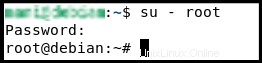
rootユーザーに切り替えたら、PPAをインストールする必要があります。そのためには、システムにcurlをインストールする必要があるため、最初に次のコマンドを使用してCURLをインストールします。
$ sudo apt install curl -yEnterキーを押すと、次のようにカールのインストールが開始されます。
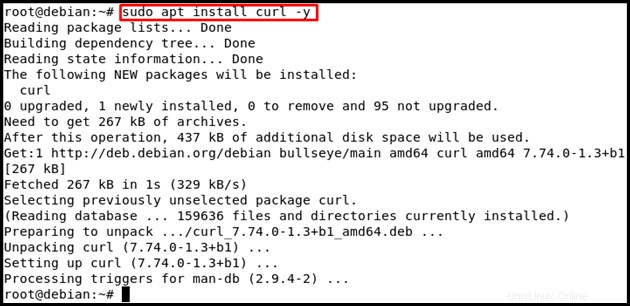
それが完了したら、次のコマンドを使用してノードソースPPAをインストールできます
$ curl -fsSL https://deb.nodesource.com/setup_current.x | sudo -E bash -ターミナルにコマンドを入力してEnterキーを押し、インストールが完了するのを待ちます。
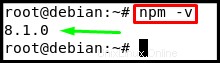
PPAをインストールしたら、ステップ1 と同様に、すべてのパッケージを更新する必要があります。 前の方法で。次のコマンドでそれを行い、Enterキーを押します
$ sudo apt updateパッケージを次のように更新します:
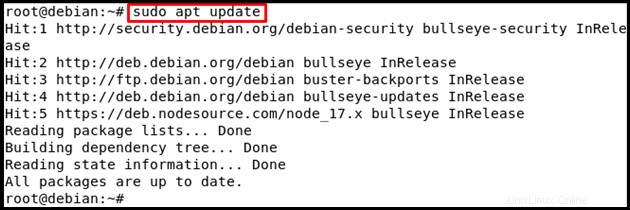
最後に、次のコマンドを使用して、最新バージョンのNodeJをインストールできます。
$ sudo apt install nodejs -yターミナルでこのコマンドを入力してEnterキーを押し、インストールプロセスが完了するのを待ちます
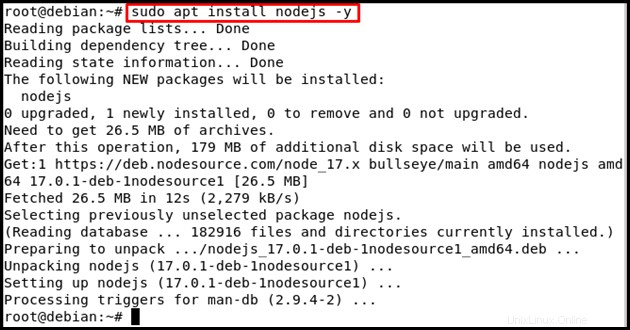
インストールが完了したら、次のコマンドを使用してNodeJのバージョンを確認し、インストールプロセスを確認するだけです。
$ node -v表示されるはずです:
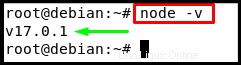
npmのバージョンを確認するには、コマンド
を使用します$ npm -v表示されるはずです:
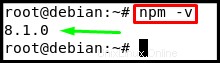
ご覧のとおり、PPAを使用すると、最新バージョンのNodeJを入手できます。これは、公式のDebianリポジトリでは入手できない場合があります。
結論:
NodeJSをDebian11にインストールすることは、最初は少し難しいように思われるかもしれませんが、実際には、まったく難しいことではありません。 NodeJsは、フルスタックまたはWebアプリケーションの開発に不可欠なランタイムJavaScript環境です。公式のDebianリポジトリとノードソースPPMを使用して、NodeJSをDebian11にインストールする方法を学びました。これで、NodeJを使用して、一流のフルスタックアプリケーションなどを開発できます。